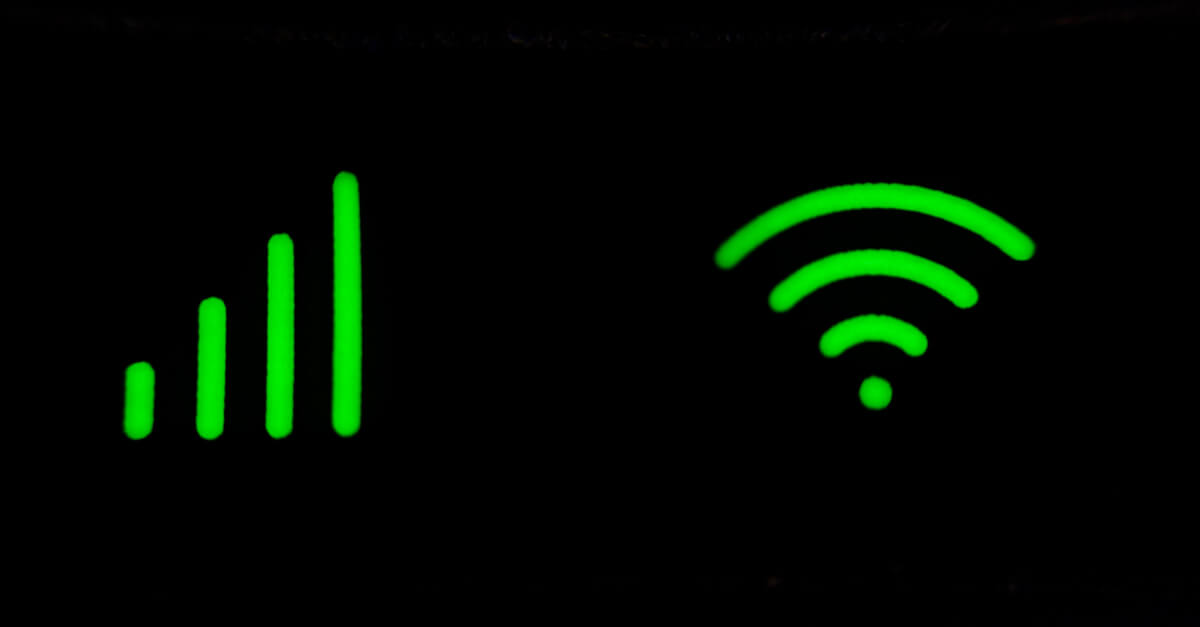Cara Menyambungkan Hotspot HP ke Laptop
Cara menyambungkan hotspot HP ke laptop bisa jadi penolong ketika Wi-Fi padam atau kuota internet habis
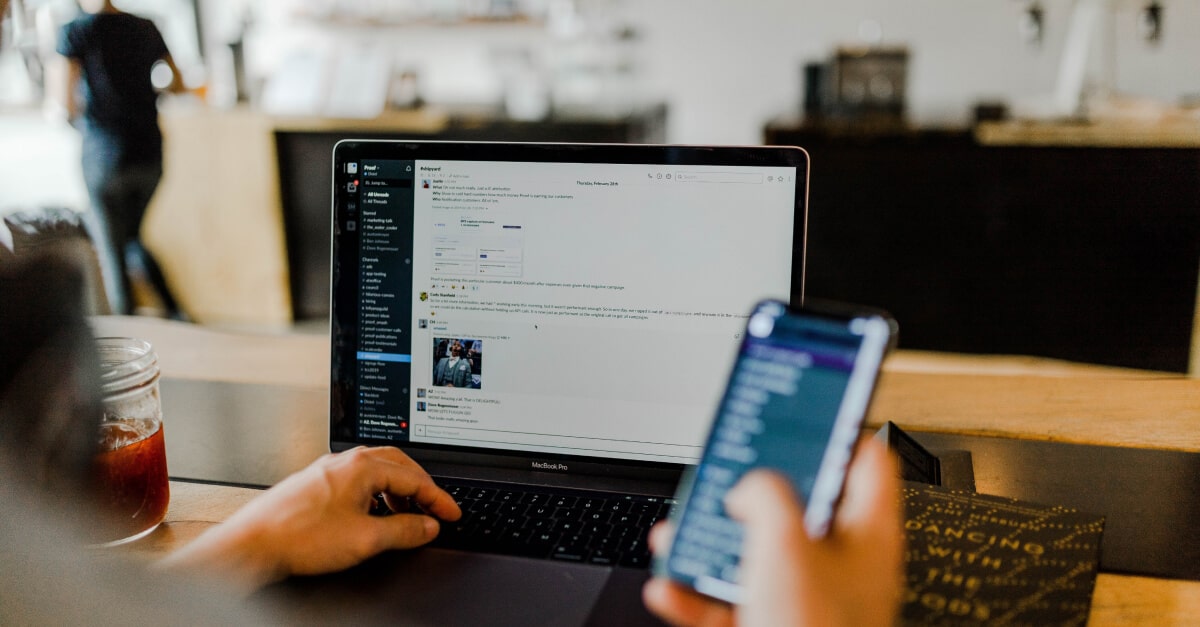
Pasalnya, masyarakat membutuhkan koneksi internet di HP atau laptop miliknya untuk berbagai kegiatan. Mulai dari bekerja, belajar, atau sekedar menjalin komunikasi. Maka dari itu, sekarang penting untuk mengetahui cara menyambungkan hotspot HP ke laptop.
Ketika bekerja maupun belajar, banyak orang yang mungkin menggunakan koneksi internet bersumber sambungan wifi. Sebab, wifi menyediakan koneksi internet yang lebih stabil dibanding dengan koneksi internet dari jaringan seluler HP.
Tapi di saat tertentu, jaringan Wi-Fi bisa saja mengalami masalah atau terhambat. Jika hal ini sampai terjadi, pastinya perlu cara menyambungkan hotspot HP ke laptop supaya dapat tetap beraktivitas.
Beruntungnya, cara menyambungkan hotspot HP ke laptop dapat dilakukan dengan mudah. Untuk kalian yang belum mengetahui caranya, simak ulasan cara menyambungkan hotspot HP ke laptop berikut ini.
Cara hotspot HP iPhone ke laptop
iPhone menjadi salah satu merek HP yang terkenal sekarang dan begitu disukai sebab fiturnya yang canggih dan juga eksklusif. Walaupun terkenal eksklusif, iPhone juga dapat digunakan sebagai hotspot berbagai laptop, berikut caranya.
- Bukalah iPhone kalian, lalu langsung masuk ke Pengaturan.
- Berikutnya, pilihlah menu Personal Hotspot.
- Kemudian klik opsi wifi Password guna mengecek ataupun mengubah kata sandi.
- Jika kalian ingin mengubah kata sandi, masukkan kata sandi baru lalu klik simpan.
- Lalu, kembalilah ke menu Hotspot Pribadi.
- Supaya mengaktifkan hotspot, geser tombol slider yang ada. Dengan begini hotspot di iPhone nantinya menyala secara otomatis.
- Kalian hanya perlu menyalakan layanan wifi di laptop dengan klik ikon jaringan wifi pada bagian kanan bawah layar.
- Temukan jaringan hotspot iPhone milik kalian.
- Kemudian klik connect dan masukkan password.
- Nah selesai, jika berhasil otomatis laptop sudah terhubung dengan hotspot iPhone.
Cara hotspot HP Samsung ke laptop
Cara menyambungkan hotspot HP ke laptop dapat berbeda-beda tergantung dengan mereknya. Terlebih, HP sistem operasional iOS dan Android maka jelas berbeda caranya.
Oleh karena itu cara hotspot HP Samsung ke laptop pastinya beda dengan HP iPhone. Simak cara menyambungkan hotspot HP ke laptop dengan HP Samsung beriktu ini.
- Buka HP kalian kemudian masuk ke Pengaturan.
- Jika selesai pilihlah menu Koneksi.
- Lalu, pilihlah Hotspot dan Penambatan dan klik opsi Hotspot Seluler.
- Kalian dapat mengatur nama hotspot dan kata sandi jika diperlukan lalu simpan.
- Supaya bisa mengaktifkan hotspot, tekan atau geser tombol slider di bagian atas layar.
- Selanjutnya kalian hanya perlu menyalakan laptop dan mengaktifkan fitur wifi. Caranya yakni klik ikon jaringan wifi pada bagian kanan bawah layar.
- Temukan jaringan hotspot Samsung milik kalian.
- Kemudian klik connect dan masukkan password.
- Nah selesai, jika berhasil otomatis laptop sudah terhubung dengan hotspot Samsung.
Lewat hotspot portable
Cara menyambungkan hotspot HP ke laptop lainnya ini menjadi cara yang paling umum digunakan, sebab cukup mudah. Kecepatan internet yang ada juga dapat maksimal dan pastinya aman digunakan.
Berikut cara menyambungkan hotspot HP ke laptop lewat hotspot portable, antara lain
- Bukalah HP, lalu masuk ke menu Settings.
- Kemudian cari Hotspot portable dan klik menu tersebut
- Lalu, aktifkan Hotspot portable tersebut
- Kalian dapat mengatur nama hotspot dan kata sandi, bahkan kalian juga dapat membatasi berapa jumlah perangkat yang bisa terhubung.
- Kemudian bukalah laptop atau computer kalian
- Klik ikon Network atau wifi yang ada di pojok kanan bawah layar.
- Klik ikon wifi untuk mengaktifkan wifi.
- Jika selesai pilihlah koneksi yang telah dibagikan dari HP, kemudian klik dan masukkan kata.
- Nah selesai, hotspot HP telah terhubung ke laptop atau computer kalian.
Lewat kabel data
Kabel data menjadi perangkat penghubung yang ada pada tiap HP. Umumnya, kabel data dapat digunakan untuk transfer file mengisi daya, atau bahkan berbagi koneksi internet dari HP ke laptop atau komputer.
Nah, berikut ini cara menyambungkan hotspot HP ke laptop dengan kabel data berikut caranya:
- Siapkan kabel data yang akan digunakan berbagi koneksi internet lalu pastikan jika data seluler pada HP sudah dihidupkan.
- Colokkan kabel data tadi ke HP dan juga laptop kalian.
- Bukalah HP dan masuk ke menu Pengaturan.
- Carilah menu Tethering USB lewat menu pencarian, atau kalian cari secara manual, umumnya ada di menu koneksi dan berbagi.
- Jika sudah ketemu pilihlah menu tadi, lalu aktifkan Tethering USB.
- Kemudian bukalah menu Network di pojok kanan bawah laptop, dan sambungkan.
- Sudah selesai, laptop telah terhubung dengan internet dari HP.
Aplikasi XPosed
Cara menyambungkan hotspot HP ke laptop terakhir yakni dengan aplikasi XPosed. Cara tethering HP ke laptop dengan aplikasi XPosed ini juga cukup mudah.
Kamu hanya perlu mengaktifkan tethering secara langsung oleh penyedia operator yang digunakan dari HP ke laptop.
Nah, itu tadi cara menyambungkan hotspot HP ke laptop yang mudah dan bisa kalian coba sendiri. Semoga informasi di atas yang kami sampaikan bermanfaat untuk kalian yang kebingungan dalam menyambungkan koneksi internet melalui hotspot dari HP ke laptop.